Excel 宏 – 配置宏
Excel 宏 – 配置宏
您可以录制一个宏并将其保存为名称 Auto_Open,以便在您打开包含此宏的工作簿时运行它。
您还可以使用工作簿的 Open 事件编写用于相同目的的 VBA 代码。每次打开工作簿时,Open 事件都会运行子过程 Workbook_Open() 中的代码。
录制 Auto_Open 宏
您可以按如下方式录制 Auto_Run 宏 –
- 单击功能区上的“查看”选项卡。
- 单击宏。
- 单击录制宏。出现录制宏对话框。
- 键入 Auto_Run 作为宏名称。
- 键入说明并单击确定。
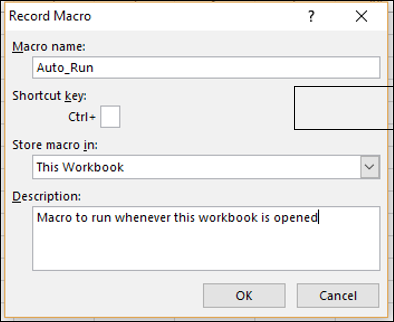
- 开始录制宏。
- 停止录制。
- 将工作簿另存为启用宏的工作簿。
- 关闭工作簿。
- 打开工作簿。宏 Auto_Run 将自动运行。
如果您希望 Excel 在不运行 Auto_Open 宏的情况下启动,请在启动 Excel 时按住 SHIFT 键。
Auto_Open 宏的限制
以下是 Auto_Open 宏的限制 –
-
如果保存 Auto_Open 宏的工作簿包含工作簿 Open 事件的代码,则 Open 事件的代码将覆盖 Auto_Open 宏中的操作。
-
通过运行使用 Open 方法的代码打开工作簿时,将忽略 Auto_Open 宏。
-
Auto_Open 宏在任何其他工作簿打开之前运行。因此,如果您记录希望 Excel 在默认 Book1 工作簿或从 XLStart 文件夹加载的工作簿上执行的操作,则在重新启动 Excel 时 Auto_Open 宏将失败,因为该宏在默认工作簿和启动工作簿打开之前运行.
如果遇到这些限制中的任何一个,您必须为 Open 事件编写代码,而不是记录 Auto_Open 宏,如下一节所述。
工作簿打开事件的 VBA 代码
您可以编写将在打开工作簿时执行的代码。VBA 为您提供了一个名为 open 的事件,该事件包含一个 VBA 过程,用于在打开工作簿时执行的操作。
打开存储为绝对引用编写的宏的工作簿 – Report_ProjectXYZ。运行此宏时,将在工作簿中添加一个新工作表,并且项目报告结构出现在新工作表上。
您可以编写在打开工作簿时执行这些操作的宏代码。这意味着当您打开项目报告工作簿时,将准备好一个具有报告结构的新工作表供您输入详细信息。
在 VBA 编辑器中遵循以下给定的程序 –
-
在 Projects Explorer 中双击 ThisWorkbook。
-
在代码窗口中,选择左侧下拉列表中的 Workbook 和右侧下拉列表中的 Open。子 Workbook_Open() 出现。
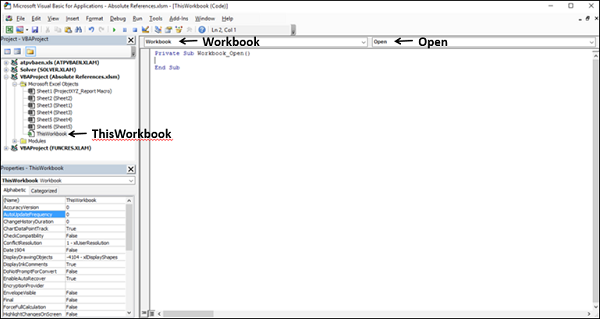
-
单击项目资源管理器中的模块。
-
双击包含宏代码的模块名称。
-
从模块中复制宏代码并将其粘贴到 Sub WorkBook_Open () 中。
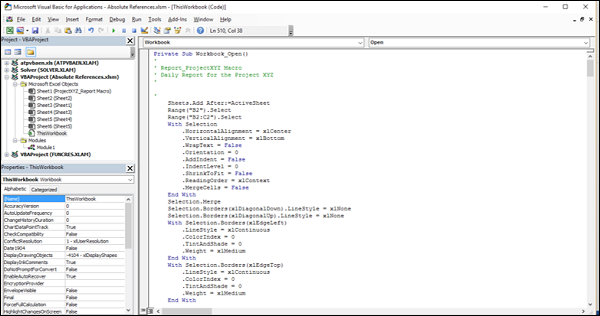
保存启用宏的工作簿。再打开。宏运行并插入具有报告结构的新工作表。
